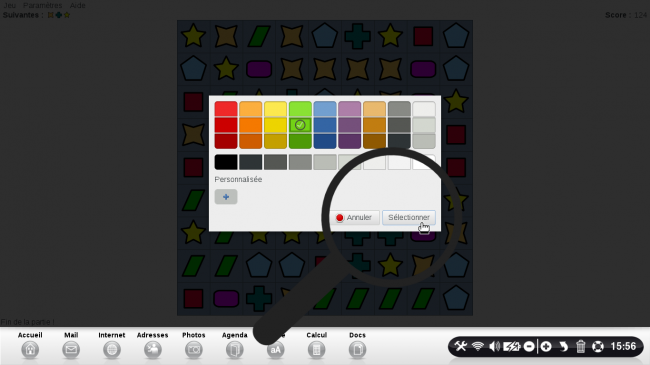Jouer à Cinq ou plus - Fiches pratiques Ordissimo
Essayons de comprendre comment jouer à ce jeu.
![]() Pour ajouter l'application Cinq ou plus, je me reporte à la fiche : Comment installer une application !
Pour ajouter l'application Cinq ou plus, je me reporte à la fiche : Comment installer une application !
1Lancer l'application.
Pour lancer le jeu, je clique sur l'icône "Cinq ou plus" sur ma page d'accueil.
2Première connexion au jeu.
Quand le jeu se lance, je me retrouve face à un plateau vide.
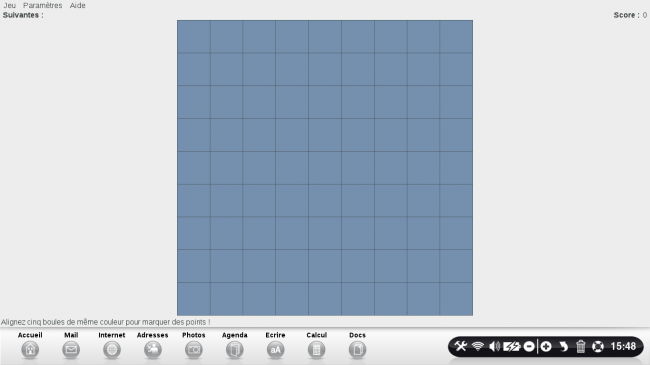
3Lancer une nouvelle partie.
a. Cliquer sur "Jeu".
Pour lancer une nouvelle partie, je dois cliquer sur "Jeu" puis sélectionner "Nouvelle partie" dans le menu déroulant.
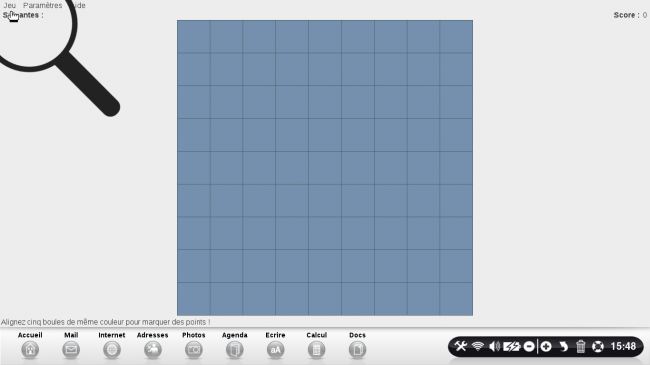
b. Nouveau plateau de jeu.
Un plateau de jeu avec trois billes s'affichent. Je peux à présent commencer à jouer.
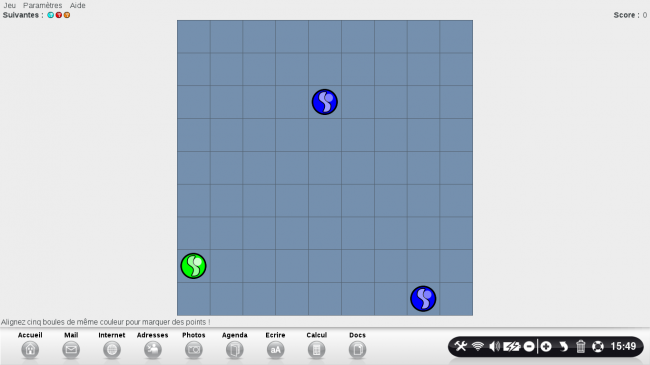
4Les règles du jeu.
a. Déplacer une bille.
Au début de chaque tour, l’ordinateur place 3 billes de couleur différente au hasard sur le plateau. Je dois cliquer sur une bille pour la sélectionner.

Je clique par la suite à l’endroit où je désire la déplacer.
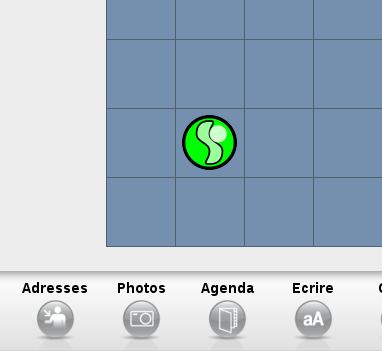
b. Les déplacements impossibles.
Il est impossible de déplacer des billes en diagonale. Les déplacements se font toujours en vertical ou horizontal. Une bille peut également être coincée par les autres, et ne pas pouvoir être déplaçable partout.
Je vois dans l'exemple que ma bille jaune à coté des deux billes vertes ne peux pas rejoindre les deux billes jaunes sous les rouges.
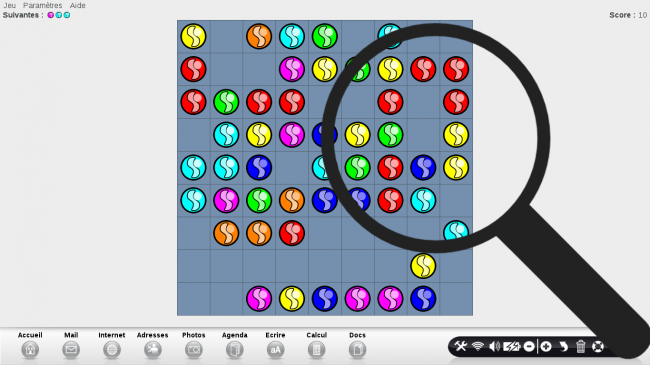
c. L'apparition des nouvelles billes.
Je sais à l'avance qu'elles seront les trois nouvelles billes qui vont apparaître. Je les retrouve en haut à gauche.
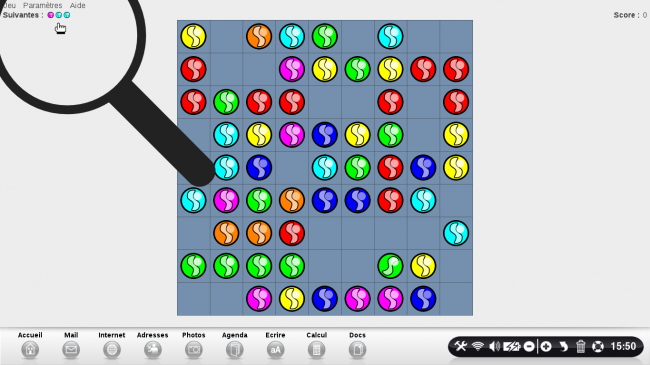
5Terminer une partie.
Une partie est terminée lorsque je n'ai plus de cases vides.

6Le tableau des scores.
Le tableau des scores s'affiche à la fin de la partie. Il m'indique le score que j'ai obtenu à la fin de ma partie.
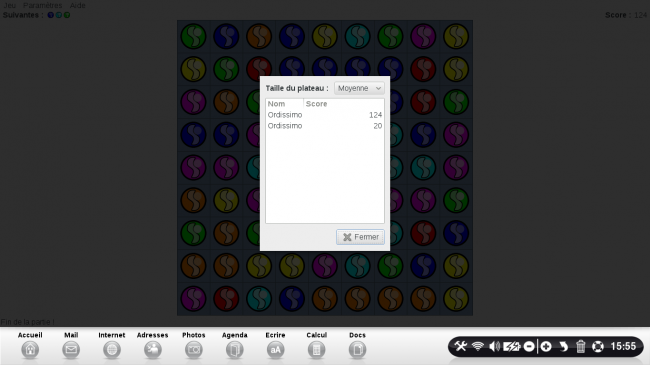
Je peux également cliquer sur "Jeu" puis "Scores" .
7Changer les options du jeu.
a. Appuyer sur "Paramètres".
Je peux changer les options du jeu en cliquant sur "Paramètres" en haut à gauche puis sur "Préférences".
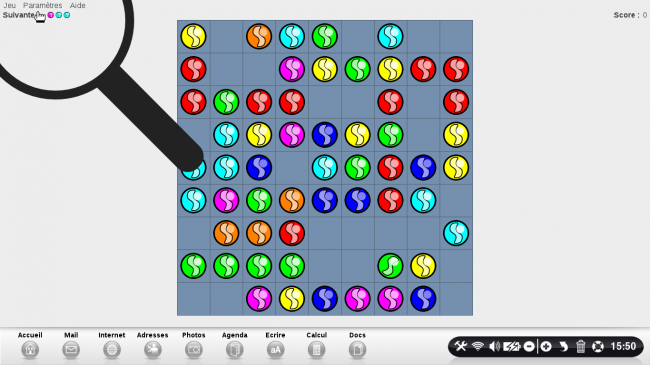
b. Changer le type de billes.
Dans les paramètres, il m'est possible de choisir entre deux types de "pions". Je dois sélectionner le menu déroulant en face de "Images".
1er type de pion, les "balls". |
2eme type de pion, les "shapes". |
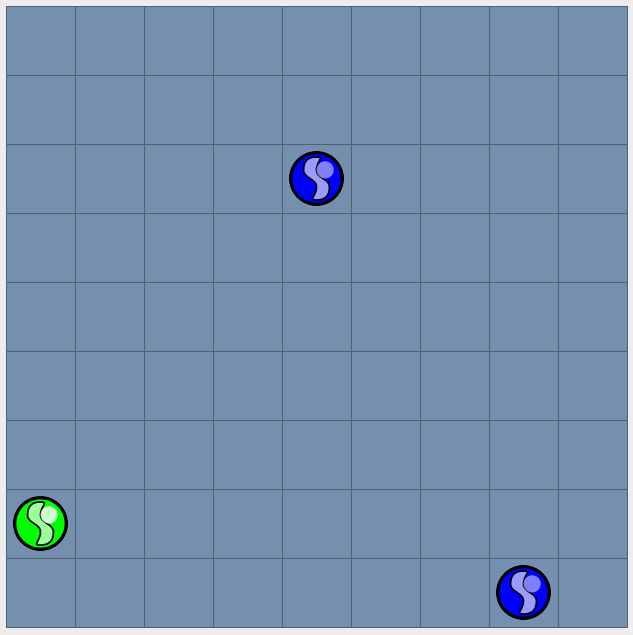 |
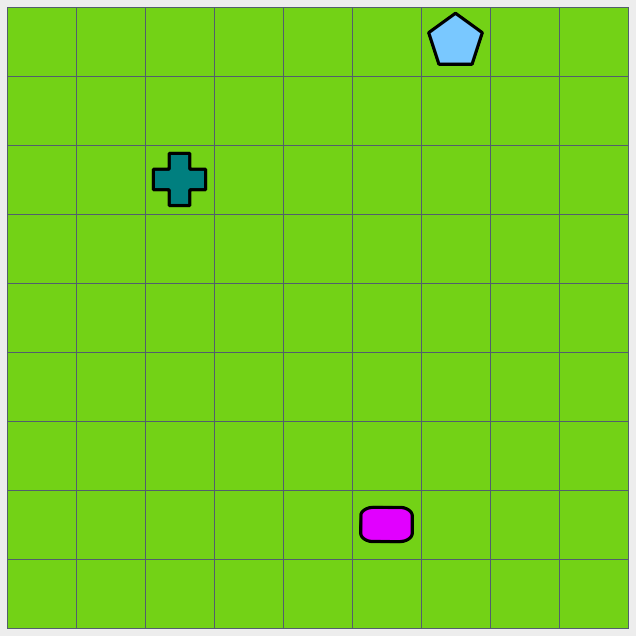 |
c. Changer la taille du plateau.
Je peux changer la taille du plateau, augmentant la difficulté du jeu : plus le plateau est grand, plus il y aura de cases et de pions à gérer.
Il existe trois tailles différentes :
- petite taille :
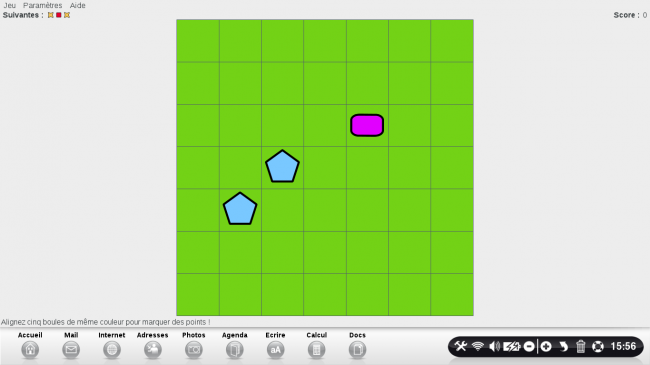
- moyenne taille :
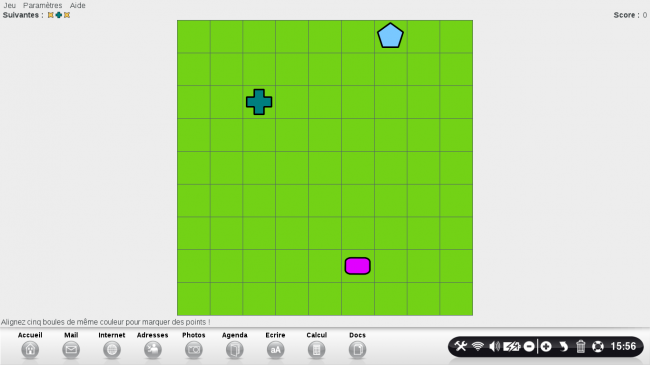
- grande taille :
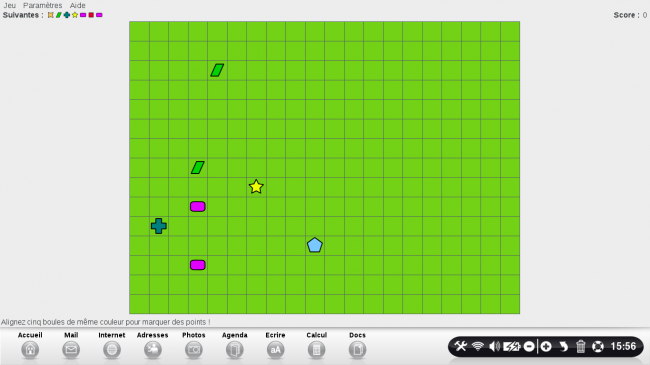
d. Changer la couleur de fond.
Pour finir je peux changer la couleur du plateau en sélectionnant le menu en face de "Couleur d'arrière-plan".

Une fenêtre s'ouvre avec une palette de couleur, je clique sur celle que je désire puis j'appuie sur le bouton "Sélectionner" pour valider.